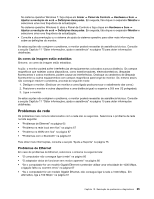Lenovo ThinkCentre Edge 62z (Portuguese) User Guide - Page 74
Algumas ou todas as teclas do teclado não funcionam, O rato ou o dispositivo indicador não funciona
 |
View all Lenovo ThinkCentre Edge 62z manuals
Add to My Manuals
Save this manual to your list of manuals |
Page 74 highlights
Algumas ou todas as teclas do teclado não funcionam Sintoma: algumas ou todas as teclas do teclado não funcionam. Acções: • Verifique se o cabo do teclado está firmemente ligado ao conector correcto do computador. • Se estiver a utilizar um teclado USB Enhanced Performance e o problema se limitar a um ou mais dos botões Rapid Access, é possível que estes botões tenham sido desactivados ou que não tenham sido atribuídos a uma função. Consulte o sistema de ajuda do programa Enhanced Performance Customization Keyboard para obter ajuda no diagnóstico de problemas dos botões Rapid Access. Para abrir o programa Enhanced Performance Customization Keyboard, execute o seguinte procedimento: - No sistema operativo Windows 7, proceda do seguinte modo: 1. Faça clique em Iniciar ➙ Painel de Controlo. 2. Faça clique em Hardware e Som. 3. Faça clique em Dispositivos e impressoras. 4. Faça duplo clique em USB Enhanced Performance Keyboard. É iniciado o programa USB Enhanced Performance Keyboard Customization. - No sistema operativo Windows 8, proceda do seguinte modo: 1. Abra o Painel de Controlo. 2. Faça clique em Hardware e Som. 3. Faça clique em Dispositivos e impressoras. 4. Faça duplo clique em USB Enhanced Performance Keyboard. É iniciado o programa USB Enhanced Performance Keyboard Customization. Se este procedimento não corrigir o problema, peça assistência técnica para o computador. Consulte a secção Capítulo 11 "Obter informações, ajuda e assistência" na página 75 para obter informações detalhadas. O rato ou o dispositivo indicador não funciona Sintoma: o rato ou dispositivo indicador não funciona. Acções: • Verifique se o rato ou dispositivo indicador está firmemente ligado ao conector correcto do computador. Dependendo do tipo de rato, o cabo do rato é ligado ao conector série, USB ou do rato. Alguns teclados possuem conectores USB integrados que podem ser utilizados para ligar um rato ou dispositivo indicador USB. • Verifique se os controladores de dispositivo do rato ou dispositivo indicador estão instalados correctamente. • Se estiver a utilizar um teclado ou rato USB, verifique se os conectores USB estão activados nas definições do BIOS. Consulte a secção "Activar ou desactivar um dispositivo" na página 43. Se o problema persistir, execute o programa de diagnóstico Lenovo Solution Center. Se necessitar de assistência técnica, consulte o tópico Capítulo 11 "Obter informações, ajuda e assistência" na página 75. O ponteiro no ecrã não acompanha os movimentos do rato Sintoma: o ponteiro no ecrã não acompanha os movimentos do rato. 62 Manual do Utilizador do ThinkCentre Edge